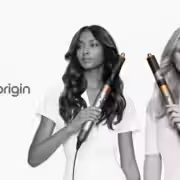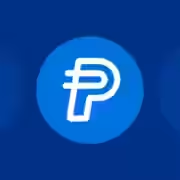iOS 16: как использовать AirPods, чтобы лучше слышать окружение

С iPhone и парой AirPods вы можете использовать функцию Live Listen в iOS 16, чтобы лучше слышать разговор в шумном месте. Live Listen не был создан для помощи шпионам или параноикам. Ведь должны быть более тонкие способы подслушивания, чем показать свой iPhone перед людьми, а затем уйти с AirPods в ушах.
Но помимо превосходного усиления звука, помогающего слышать, Listen Live позволяет услышать нужного вам собеседника, просто поворачивая телефон в его сторону. Требуется только одна настройка, а затем можно легко включить опцию, когда это нужно. Кроме того, вам также нужна будет возможность легко отключить опцию, так как эта функция сильно разряжает батарею.
Как настроить Live Listen в iOS 16
Настройка Live Listen на самом деле заключается в том, чтобы сделать элемент управления легко доступным. Пока вы не добавите кнопку в Центр управления, вы не сможете запустить Live Listen.
- Перейдите в Настройки;
- Выберите «Пункт управления»;
- Прокрутите вниз до дополнительных элементов управления;
- Найдите «Слух» и коснитесь зеленого знака «плюс», чтобы добавить его в список включенных элементов управления.
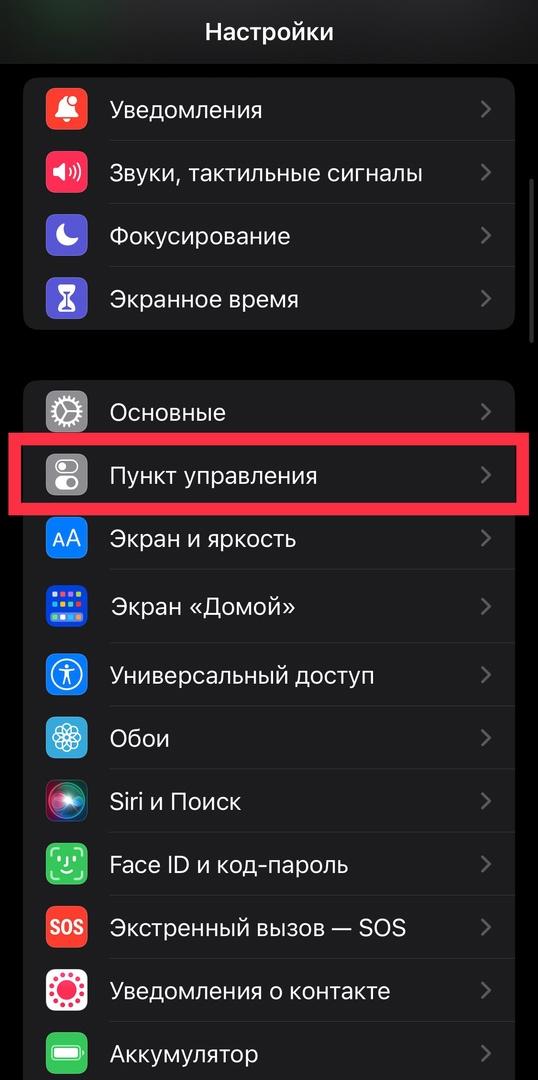
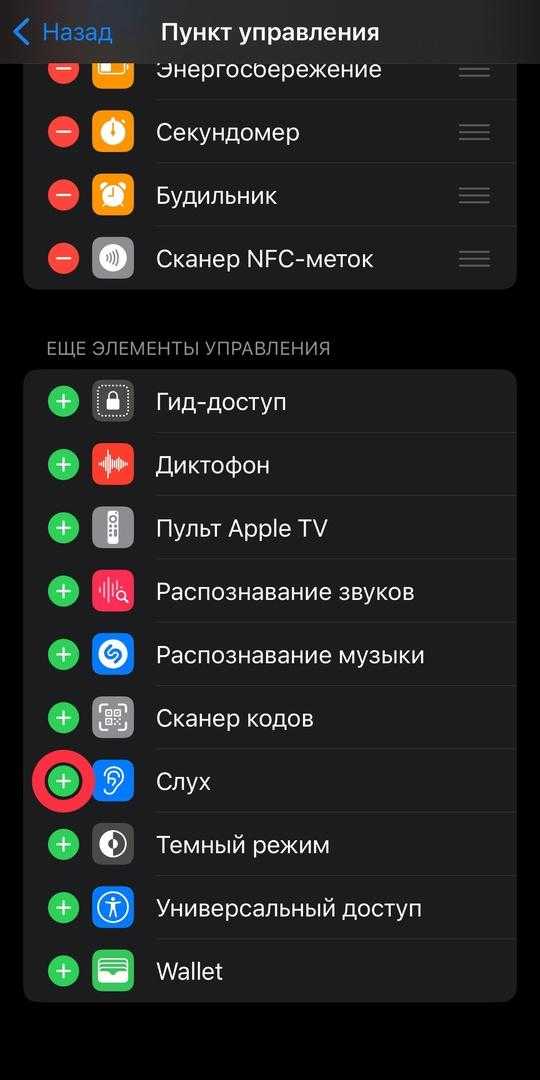
Если слух не находится в разделе «еще элементы управления», значит он уже находится в разделе «используемые элементы управления». Важно: не слушайте музыку, когда вы включаете Live Listen.
Как начать Live Listen в iOS 16
- Подключите AirPods;
- Проведите пальцем вниз по iPhone, чтобы открыть Пункт управления;
- Игнорируйте элемент «Слух» и вместо этого нажмите значок AirPlay в правом верхнем углу элемента управления музыкой;
- В появившемся списке устройств выберите AirPods;
- Теперь коснитесь значка «Слух»;
- Нажмите либо на «Live-прослушивание Выкл», либо на кнопку в нижней части экрана.
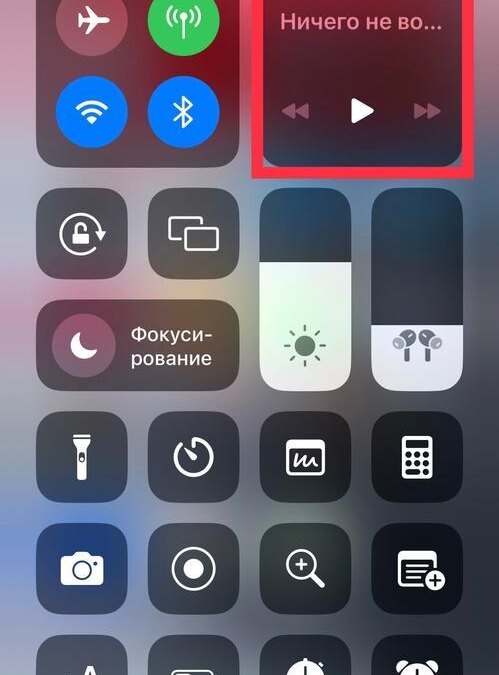
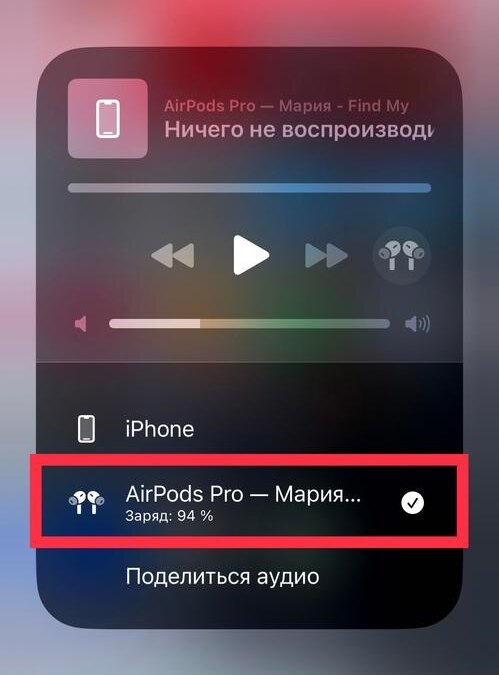
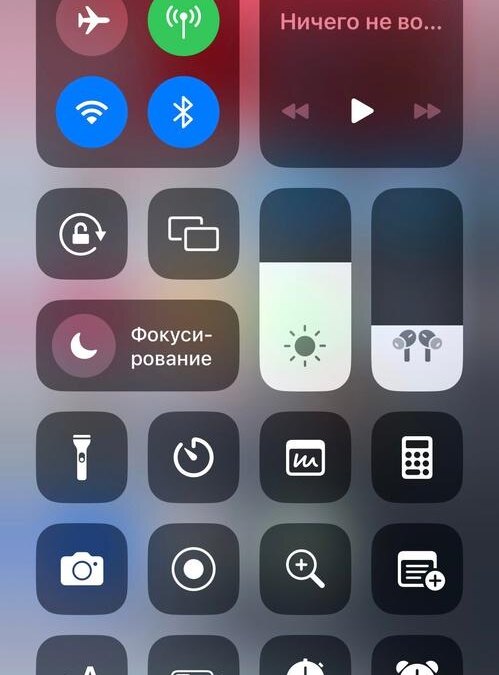
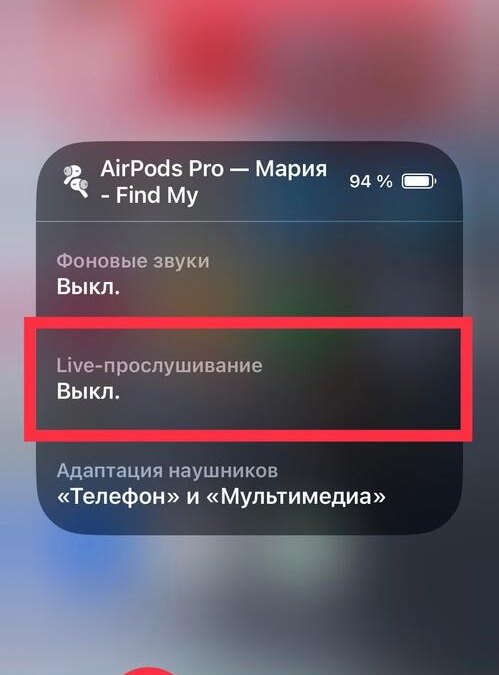
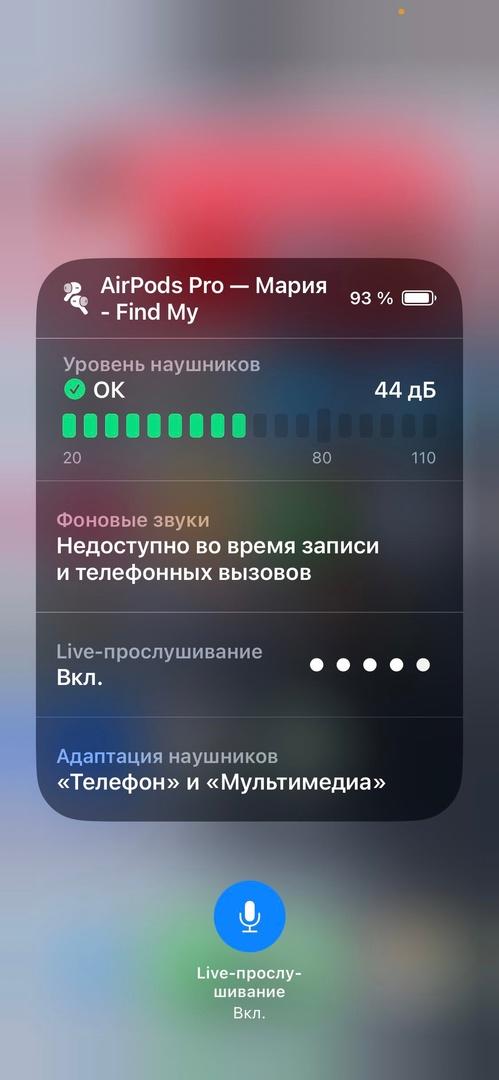
Теперь AirPods будут передавать звуки, которые улавливают микрофоны iPhone. Так что поверните iPhone к человеку, с которым вы находитесь.